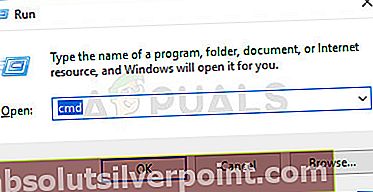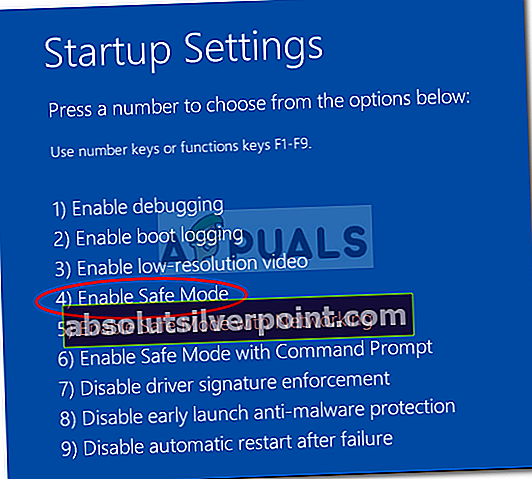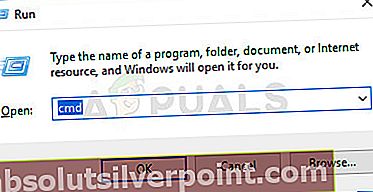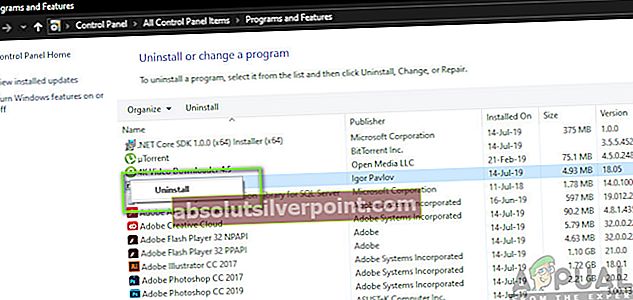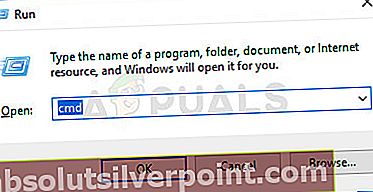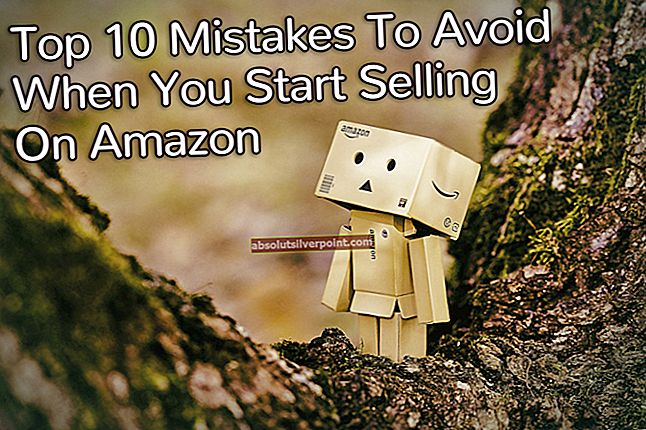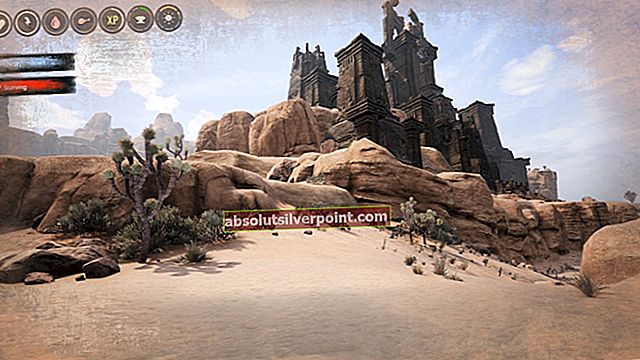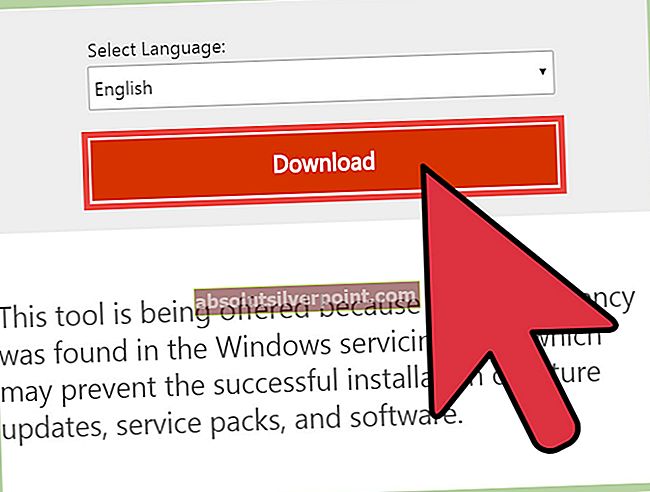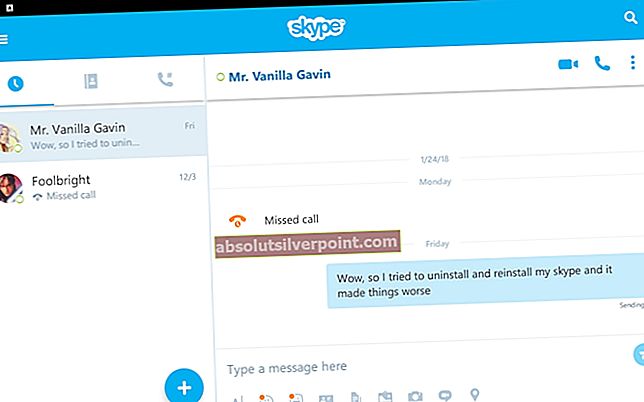Nekatere uporabnike skrbi dejstvo, da nenehno prikazujejoBitna slika glasnosti ni pravilna«, Ko poskušajo dokončati pregled CHKDSK. Med zadnjim delom skeniranja se prikaže ta napaka, ki v bistvu popolnoma ustavi postopek. Poročajo, da se težava večinoma pojavlja v operacijskih sistemih Windows Vista in Windows 7, nekaj pa je tudi prijavljenih primerov v sistemih Windows 10 in Windows 8.1. Drugi prizadeti uporabniki poročajo, da kljub temu, da se operacija zanje dokonča, kljub temu dobijo isto napako, ko naslednjič sprožijo pregledovanje CHKDSK.

Kaj je obsežna bitna slika?
Količina BitMap je posebna datoteka iz datotečnega sistema NTFS. Ta datoteka je odgovorna za spremljanje vseh uporabljenih in neuporabljenih gruč na nosilcu NTFS. V določenih okoliščinah se lahko metafili BitMap poškodujejo in sprožijo nekatera sporočila o napakah, vključno s tem. Običajno pa težavo samodejno odpravite vi ali med zaporedjem zagona.
Kaj povzročaBitna slika glasnosti ni pravilna”Napaka
To posebno težavo smo raziskali z ogledom različnih poročil uporabnikov in strategij popravil, ki se pogosto uporabljajo za odpravo te težave. A kot kaže, obstaja več različnih scenarijev, v katerih se bo pojavila ta težava. Tu je seznam možnih krivcev:
- Ukaz ne popravi bitne slike glasnosti - Čeprav je "chkdsk.exe / scan" najbolj priljubljen način za zagon pripomočka CHKDSK, je to tudi najverjetnejši vzrok, ki bo sprožil to posebno napako. Upoštevajte, da boste s tem pregledom preskočili več preverjanj, vključno s količinsko bitno sliko. Pripomoček bo torej prijavil težavo, vendar je ne bo odpravil, razen če zaženete operacijo brez povezave brez zastavice ‘/ scan’.
- Vmešavanje tretjih oseb - Kot kaže, lahko to težavo povzroči tudi nekakšno vmešavanje tretjih oseb. Znano je, da pripomočki za particioniranje trdega diska, kot sta Acronis in Partition manager, povzročajo takšno vedenje, saj za seboj puščajo storitev v ozadju, ki moti CHKDSK. Če je ta scenarij uporaben, lahko težavo odpravite tako, da v varnem načinu zaženete ukaz CHKDSK ali odstranite aplikacijo za particioniranje trdega diska, preden zaženete optično branje.
- Poškodba sistemske datoteke - Sodeč po številu uporabniških poročil lahko to težavo povzroči tudi nekakšna vrsta korupcije med mapami sistemskih datotek. V tem primeru bi morali težavo odpraviti (če korupcija ni resna), tako da zaženete vrsto vgrajenih pripomočkov, ki so opremljeni za reševanje poškodovanih os datotek in logičnih napak (DISM in SFC).
- Poškodovane datoteke MTF in BitMap - Obstaja tudi možnost, da imate računalnik osnovno težavo s sistemsko datoteko, ki je ni mogoče rešiti na običajen način. V tem primeru je ena od rešitev, ki se ne dotakne datotek, izvedba popravila (popravilo na mestu).
- Pogon je bil prej kloniran - Obstaja tudi poseben scenarij, ki bo ustvaril to napako, tudi če med datotekami OS ni korupcije. Če ste prej klonirali svoj pogon, so podatki MTF in BitMap v tem procesu poškodovani. V tem primeru namestitev za popravilo ne bo delovala, ker bodo slabi podatki preseljeni. Edina rešitev v tem primeru je čista namestitev.
Če trenutno iščete načine za rešitev te težave, boste v tem članku našli več različnih navodil za odpravljanje težav. Spodaj boste našli zbirko metod, ki so jih priporočili drugi uporabniki, ki se znajdejo v istem scenariju.
Za najboljše rezultate priporočamo, da sledite spodnjim metodam v istem vrstnem redu, kot smo jih predstavili, saj smo jih razvrstili po učinkovitosti in resnosti. Sčasoma boste naleteli na popravek, ki bo zagotovil ustrezno strategijo popravila (ne glede na krivca, ki povzroča težavo).
Začnimo!
1. način: zagon CHKDSK brez '/ scan'
To je daleč največji scenarij, v kateremBitna slika glasnosti ni pravilna”Bo prišlo do napake. Seveda, ‘Chkdsk.exe / scan’ je najbolj priljubljen način uporabe tega pripomočka, in čeprav je čudovit in izjemno primeren, bo preskočil več preverjanj, vključno s količinsko bitno sliko.
Številnim prizadetim uporabnikom, ki so prav tako naleteli na to težavo, je težavo uspelo odpraviti tako, da je skeniranje CHKDSK zagnalo samo v načinu brez povezave - brez zastavice “/ scan”.
Po tem so poročali, da je bila težava v celoti rešena in običajno skeniranje, ki je vključevalo zastavico "skeniranje", ni več sprožilo "Bitna slika glasnosti ni pravilna”Napaka.
Tukaj je kratek vodnik za zagon iskanja CHKDSK v načinu brez povezave in izogibanje uporabi "Skeniraj" zastava:
- Pritisnite Tipka Windows + R. odpreti a Teči pogovorno okno, nato vnesite »Cmd« in pritisnite Ctrl + Shift + Enter odpreti povišano okno ukaznega poziva. Ko vas pozove UAC (nadzor uporabniškega računa), kliknite Da podeliti upravne privilegije.
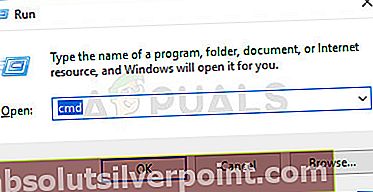
- Ko ste v povišanem ukaznem pozivu, vnesite naslednji ukaz in pritisnite Enter za začetek pregleda brez povezave:
chkdsk * X: * / f
Opomba: Ta ukaz bo poskušal odpraviti vse najdene napake. Upoštevajte, da je * X * le ograda - zamenjajte ga s pogonom, na katerem želite opraviti skeniranje.
- Počakajte, da se postopek zaključi. CHKDSK ne prekinjajte tako, da zaprete okno CMD ali znova zaženete računalnik, preden je postopek končan. S tem bo vaš sistem izpostavljen nadaljnji korupciji datotek.
- Ko je postopek končan, znova zaženite računalnik in počakajte, da se zaključi naslednje zagonsko zaporedje.
- Ko se računalnik znova zažene, zaženite še eno operacijo CHKDSK z zastavico ‘scan’ in preverite, ali se težava še vedno pojavlja:
chkdsk / skeniranje
Če „Bitna slika glasnosti ni pravilna”Napaka se v določeni točki še vedno pojavlja, premaknite se na naslednjo metodo spodaj.
2. način: Zagon optičnega branja v varnem načinu
Izkazalo se je, da lahko do te težave pride tudi zaradi neke vrste vmešavanja tretjih oseb, ki CHKDSK zmede v tem, da nima potrebnih dovoljenj. Več uporabnikov, ki so se prav tako srečali s to težavo, je poročalo, da je bila programska oprema za particioniranje trdega diska odgovorna za "Bitna slika glasnosti ni pravilna”Napaka.
Takoj, ko so zagotovili, da aplikacija ne more moteti, se je med skeniranjem CHKDSK napaka prenehala pojavljati. In najučinkovitejši način, da zagotovite, da se ne spopadate s programskimi motnjami, je zagon skeniranja v varnem načinu.
Tu je kratek vodnik za zagon v varnem načinu in zagon skeniranja CHKDSK brez vmešavanja tretjih oseb:
Opomba: Če ste namestili particijsko programsko opremo in jo želite odstraniti, da odpravite težavo, lahko ta postopek preskočite in se premaknete neposredno na 3. metoda. Postopek je hitrejši in terminala sploh ni.
- Ko je računalnik izklopljen, enkrat pritisnite gumb za vklop in začnite pritisniti gumb F8 takoj, ko vidite začetni zaslon, pritisnite tipko. To bo odprlo Napredni zagon Meni z možnostmi.
- Ko vstopite v meni Napredne možnosti zagona, uporabite puščične tipke ali pritisnite ustrezno tipko (F4) , da izberete Varni način.
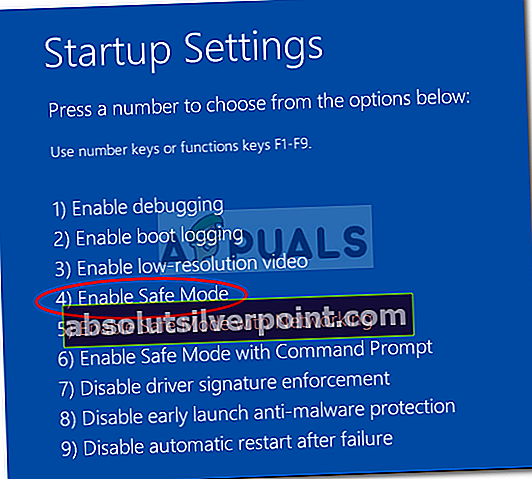
- Počakajte, da se zagonsko zaporedje konča. Ko se Windows popolnoma naloži, pritisnite Tipka Windows + R. odpreti a Teči pogovorno okno. Nato vnesite »Cmd« in pritisnite Ctrl + Shift + Enter odpreti povišano Okno ukaznega poziva.
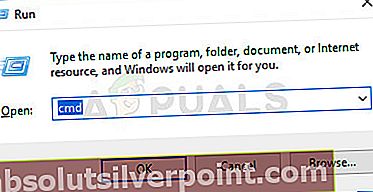
- Znotraj novega okna CMD sprožite isto skeniranje, ki je prej sprožaloBitna slika glasnosti ni pravilna”Napaka.
- Če se optično branje zaključi brez težav, znova zaženite računalnik, da se znova zažene v običajnem načinu.
Če se ista težava še vedno pojavlja v varnem načinu, se pomaknite navzdol neposredno na 4. metoda.
3. način: Odstranitev aplikacije za particioniranje trdega diska (če je primerno)
Znano je, da je namestitev aplikacije za particioniranje trdega diska med izvajanjem skeniranja CHKDSK olajšala prikaz "Bitna slika glasnosti ni pravilna”Napaka. Če ste se ga pripravljeni znebiti, je popolna odstranitev aplikacije najhitrejši način za vas.
Več prizadetih uporabnikov je poročalo, da se težava ni več zgodila, potem ko so iz svojega računalnika odstranili orodje za particioniranje trdega diska, ga znova zagnali in znova izvedli pregled CHKDSK. Tu je kratek vodnik skozi celotno stvar:
- Pritisnite Tipka Windows + R. odpreti pogovorno okno Zaženi. Nato vnesite “Appwiz.cpl” in pritisnite Enter odpreti Programi in datotekeokno.

- Ko ste enkrat v Programi in datoteke zaslona, se pomaknite navzdol po seznamu nameščenih aplikacij in poiščite particijsko programsko opremo, ki jo želite odstraniti.
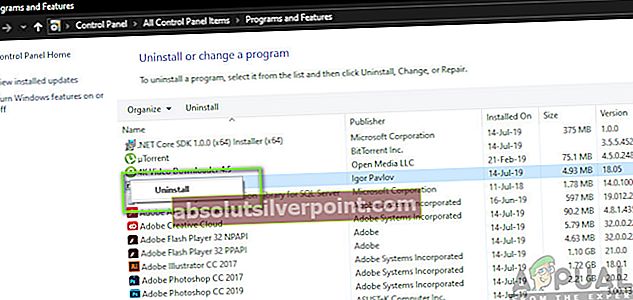
- Ko ga vidite, z desno miškino tipko kliknite nanj in izberite Odstrani iz na novo prikazanega kontekstnega menija.
- Sledite navodilom na zaslonu, da dokončate odstranitev, nato znova zaženite računalnik.
- Ko je naslednje zagonsko zaporedje končano, ponovite pregled, ki je prej sprožil »Bitna slika glasnosti ni pravilna”In preverite, ali je težava zdaj odpravljena.
Če še vedno naletite na isto sporočilo o napaki, se pomaknite do naslednje metode spodaj.
4. način: Izvajanje pregledov DISM in SFC
Drug potencialni krivec je poškodba sistemske datoteke med odvisnostmi, ki jih pripomoček CHKDSK uporablja med pregledom. Če so nekatere povezane datoteke poškodovane, lahko celotno skeniranje ne uspe zBitna slika glasnosti ni pravilna”Napaka. Če je ta scenarij uporaben, bi morali težavo odpraviti tako, da zaženete vrsto pripomočkov, ki lahko popravijo poškodovane datoteke.
Več prizadetih uporabnikov je poročalo, da jim je težavo uspelo odpraviti z uvedbo DISM (Deployment Image Servicing and Management) in SFC (System File Checker) za nadomestitev poškodovanih datotek in odpravljanje logičnih napak.
SFC uporablja lokalno shranjeni arhiv za odpravljanje logičnih napak in zamenjavo slabih datotek z zdravimi kopijami. To je še posebej uporabno v primerih, ko se korupcija nahaja znotraj mape Windows Resource Protection.
Po drugi strani, DISM (servisiranje in upravljanje slike za razmestitev) je sodobnejši pripomoček, ki je namenjen reševanju težav, povezanih z WU (posodobitev sistema Windows). Namesto da se zanese na lokalno predpomnjeni arhiv, DISM uporablja naložene zdrave kopije za datoteke, ki jih je treba zamenjati neposredno po uradnih Microsoftovih kanalih.
Ker sta obe pripomočki enako pomembni, bi bil najboljši pristop, da zaženete oba, da zagotovite odpravo kakršne koli poškodbe sistemskih datotek. Tu je kratek vodnik za zagon skeniranja SFC in DISM iz povišanega okna CMD, da razrešite "Bitna slika glasnosti ni pravilna”Napaka:
- Pritisnite Tipka Windows + R. odpreti a Teči pogovorno okno. Nato vnesite »Cmd« v besedilno polje in pritisnite Ctrl + Shift + Enter odpreti povišan ukazni poziv. Ko vidite UAC (poziv uporabniškega računa), kliknite Da podeliti upravne privilegije.
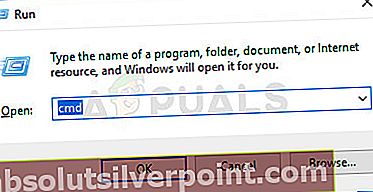
- Ko ste v povišanem ukaznem pozivu, vnesite naslednji ukaz in pritisnite Enter za začetek skeniranja DISM, ki lahko prepozna in odpravi napake sistemskih datotek:
Dism.exe / online / cleanup-image / scanhealth Dism.exe / online / cleanup-image / restorehealth
Opomba: Preden začnete s pregledom, se prepričajte, da imate stabilno internetno povezavo, saj jo DISM potrebuje za prenos zdravih kopij. Prvi ukaz bo pripomoček poiskal morebitne nedoslednosti sistemskih datotek, drugi pa bo začel postopek popravljanja. Če po vnosu prvega ukaza ne najdete nobene napake, ne zaženite drugega - namesto tega se premaknite neposredno na spodnjo metodo.
- Ne glede na izid skeniranja DISM znova zaženite računalnik. Ob naslednjem zagonu znova sledite koraku 1, da odprete nov povišan poziv CMD. Tokrat vnesite naslednji ukaz in pritisnite Enter, da začnete skeniranje SFC:
sfc / scannow
Opomba: Ne zapirajte povišanega poziva CMD ali znova zaženite računalnika, dokler skeniranje SFC ni končano. Prekinitev skeniranja olajša prepoznavanje nadaljnjih logičnih napak.
- Ko je postopek končan, znova zaženite računalnik in preverite, ali je težava zdaj odpravljena.
Če še vedno naletite naBitna slika glasnosti ni pravilna«, Se pomaknite na naslednjo metodo spodaj.
5. način: Izvedite popravilo
Če zgornja metoda težave ni odpravila samodejno, je jasno, da jo povzroča osnovna težava s sistemsko korupcijo, ki je ni mogoče odpraviti na običajen način.
Nekateri prizadeti uporabniki, ki so se prav tako trudili razrešiti to sporočilo o napaki, so poročali, da je bila težava odpravljena, potem ko so opravili popravilo na mestu (namestitev popravila). Ta postopek bo osvežil vse komponente sistema Windows, ki so morda odgovorne za to sporočilo o napaki.
Najboljše pri tem postopku je, da to stori, hkrati pa vam omogoči, da obdržite vse svoje datoteke (aplikacije, igre, osebni mediji itd.). Če se odločite za popravilo (popravilo na mestu), sledite temu članku (tukaj) za podrobna navodila, kako to storiti.
Če ste to operacijo že izvedli brez uspeha ali iščete radikalnejši pristop, se pomaknite do končne metode spodaj.
6. način: Čista namestitev
Če ste že klonirali pogon, na katerem naletite na težavo, obstaja verjetnost, da se težava pojavlja, ker so se podatki MTF in BitMap v tem postopku poškodovali. Obstaja veliko poročil o uporabnikih, ki naletijo na to vrsto vedenja po predhodnem kloniranju pogona.
Izvedba namestitve popravila v tem primeru ne bo delovala, ker bo postopek preselil poškodovana MTF in BitMap in po končanem postopku boste znova naleteli na težavo.
Edina izvedljiva rešitev je varnostno kopiranje vseh pomembnih podatkov in čista namestitev sistema Windows. Če niste prepričani, kako to storiti, sledite tem korakom (tukaj).